Introduction
Votre fichier fournisseurs constitue l'un
des principaux éléments de votre administration. Vous pouvez mettre les données
de vos fournisseurs ŕ jour via [Comptabilité, Données de base, Fournisseurs].
Nous décrivons ici tous les onglets dans l'ordre correct. En fonction de votre
licence, il se peut que les possibilités dans certains onglets diffčrent des
options expliquées ici.
Il s'agit ici de données de base. Cela
signifie que vous ne devez encoder qu'une seule fois les informations que vous
enregistrez ici. Ces données sont en effet utilisées comme valeurs par défaut
dans tout le programme. Par conséquent, plus vous encodez de données, plus
d'informations vous pouvez retirer de la gestion de vos fournisseurs. Il
importe dčs lors de fixer ŕ l'avance les données fournisseurs que vous
souhaitez utiliser.
Pour chaque employé, le programme crée
automatiquement un fournisseur.
Explication des
champs

Les données les plus pertinentes sont
affichées au-dessus des onglets. Ces données sont toujours affichées dans la
fonction de mise ŕ jour des fournisseurs, quel que soit l'onglet activé.
Onglet Base

Nom
Le nom encodé ici correspond au nom
de la société du fournisseur.
Code
Vous pouvez attribuer ici un code au
fournisseur. Il s'agit d'une valeur unique, qui ne peut ętre réutilisée. Si
vous vous trompez de code ou que vous voulez modifier le code d'un client, vous
devez supprimer le client en question et le recréer.
Statut
Ce champ vous permet d'attribuer un
statut bien précis au fournisseur. Si vous ne voulez plus rien commander chez
un client, vous pouvez lui attribuer le statut 'Bloqué'. Le programme vous le
signalera lorsque vous effectuerez des actions pour ce fournisseur. Vous avez
le choix entre les statuts suivants :
- Actif
Il s'agit d'un fournisseur actif auquel vous commandez réguličrement des
marchandises et avec lequel vous avez de bonnes relations.
- Bloqué
Vous pouvez utiliser ce statut pour bloquer un fournisseur en écritures.
- Inactif
Si vous n'avez plus fait appel au services d'un fournisseur depuis un
certain temps, vous pouvez lui donner le statut 'Inactif'.
- Référence
Donner ce statut aux fournisseurs avec lesquels vous avez de bonnes
relations et avec lesquels vous travaillez en étroite collaboration.
Attribuer un
statut ŕ vos fournisseurs vous permet de détailler certaines listes, comme la
liste des impayés par exemple.
Icône 
Vous n'avez cette option que si vous disposez du module CRM. Ce bouton vous
permet de donner le statut 'Inactif' ŕ un fournisseur.
Classification
Vous pouvez créer
différentes classifications pour vos différents comptes (clients et
fournisseurs). Les classifications vous permettent d'indiquer les
caractéristiques principales qui s'appliquent aux comptes en faisant partie.
Par défaut, vous trouvez les classifications suivantes :
- Small
Enterprise
- Medium
Enterprise
- Large
Enterprise
- Large
Account
- Corporate
account
Ces classifications par défaut sont
utilisées dans le cadre d'une intégration avec e-Synergy.
Section Général
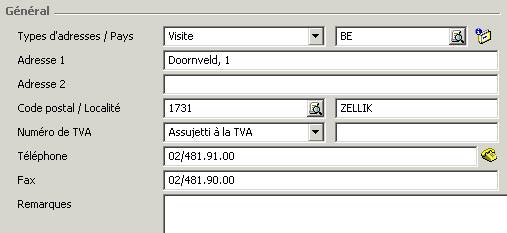
Types d'adresses
(Via le menu déroulant),
vous pouvez sélectionner ici le type d'adresse que vous souhaitez
consulter/mettre ŕ jour. Vous avez le choix entre :
- Visite
- Livraison
- Facture
- Postale
- e-mail
Le bouton en regard de ce champ vous permet
de voir les adresses mises ŕ jour.
Adresse 1
A hauteur de 'Adresse 1' de
l'adresse de livraison, vous enregistrez généralement le nom de la rue et le
numéro. Il s'agit des données les plus pertinentes de l'adresse.
Adresse 2
Vous pouvez enregistrer ici des données supplémentaires concernant l'adresse,
comme par exemple le numéro du bâtiment, le numéro du local, le département,
etc. Vous ętes libre d'utiliser ce champ ou non.
Adresse 3
Vous pouvez enregistrer ici des
données supplémentaires concernant l'adresse, comme par exemple le numéro du
bâtiment, le numéro du local, le département, etc. Vous ętes libre d'utiliser
ce champ ou non. Vous ne voyez ce champ que si vous avez sélectionné l'Espagne
(ES) comme pays.
Code postal, Localité
Entrez ici le code postal et la localité correspondant ŕ l'adresse 1. A hauteur
du champ 'Code postal', vous trouvez pour la Belgique une table des codes
postaux. Si une seule localité correspond ŕ un code postal, celle-ci est
automatiquement complétée. Si plusieurs localités ont le męme code postal, vous
pouvez sélectionner la localité adéquate – en cliquant sur le bouton en
regard du champ 'Code postal'. La localité est alors automatiquement complétée.
Etat/Province
Vous pouvez sélectionner
ici l'état/la province.
N° TVA
Ce champ est composé de
deux parties. Dans la premičre partie, vous devez indiquer si le fournisseur
est assujetti ŕ la TVA ou non ou s'il est exonéré. Dans la seconde partie, vous
pouvez encoder le numéro de TVA (vous devez indiquer le code du pays pour que
le programme contrôle la validité) du fournisseur.
Téléphone
Entrez ici le numéro de téléphone général du fournisseur. Si vous utilisez le
produit Microsoft Phone, vous devez encoder ce numéro de façon
internationale : signe +, suivi de l'indicatif du pays, puis du préfixe
entre parenthčses sans le 0 et enfin du numéro de téléphone. Exemple : +32
(2) 481.91.00. Vous pouvez utiliser l'icône représentant un téléphone jaune
pour appeler le numéro enregistré. Vous pouvez utiliser le champ ŕ droite du
numéro de téléphone pour entrer la ligne directe.
Fax
Entrez ici le numéro de fax général du fournisseur.
Internet
Entrez ici l'adresse Internet du fournisseur. Si vous cliquez sur l'icône en
regard de ce champ, cette page sera ouverte via l'Internet Explorer.
e-mail
Entrez ici l'adresse e-mail du
fournisseur. Si vous cliquez sur l'icône en regard de ce champ, le programme
ouvre une fenętre pour l'envoi d'un e-mail via votre programme de mail. Le nom
du destinataire sera déjŕ affiché.
Remarques
Il peut parfois ętre important
d'enregistrer des notes pour certains fournisseurs. Ici, vous pouvez consulter,
compléter ou paramétrer ces remarques. Si vous activez le champ 'Afficher les
remarques ŕ l'encodage', les remarques relatives ŕ un fournisseur seront
automatiquement affichées lorsque vous encoderez une écriture pour ce
fournisseur. Le nombre de caractčres ŕ hauteur de ce champ est illimité.
Section Contact
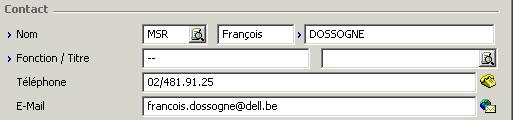
Nom
A hauteur de ce champ, vous pouvez
enregistrer une personne de contact principale (titre, prénom et nom). Vous
pouvez compléter les données de cette personne de contact dans l'onglet
'Contact'. Dans cet onglet, vous pouvez également créer d'autres personnes de
contact.
Fonction/Titre
Ce champ est obligatoire. Par défaut, ce
champ affiche --. Cette valeur vous permet en quelque sorte de ne pas compléter
ce champ si vous ne connaissez pas la fonction exacte de la personne de
contact. Via l'icône en regard de ce champ, vous pouvez également rechercher un
nom de fonction. Cette fonction est utilisée dans le module de gestion des
salaires.
Téléphone
Entrez ici le numéro de téléphone de
la personne de contact. Si vous utilisez le produit Microsoft Phone, vous devez
encoder ce numéro de façon internationale : signe +, suivi de l'indicatif
du pays, puis du préfixe entre parenthčses sans le 0 et enfin du numéro de
téléphone. Exemple : +32 (2) 481.91.25. Vous pouvez utiliser l'icône
représentant un téléphone jaune pour appeler le numéro enregistré.
e-mail
Entrez ici l'adresse e-mail de la
personne de contact. Si vous cliquez sur l'icône en regard de ce champ, le
programme ouvre une fenętre pour l'envoi d'un e-mail via votre programme de
mail. Le nom du destinataire sera déjŕ affiché.
Section Info

Annexe
Vous trouvez ici l'historique de
tous les documents relatifs ŕ ce fournisseur.
Afficher les remarques ŕ
l'encodage
Si vous activez ce champ, les
remarques relatives au fournisseur seront automatiquement affichées lorsque
vous encoderez une écriture pour ce fournisseur.
Onglet Contact
Vous pouvez enregistrer ici plusieurs
personnes de contact pour votre fournisseur. Enregistrer les données des
personnes de contact est pratique surtout si votre fournisseur est une grande
organisation. Vous pouvez ainsi sauvegarder les numéros de téléphone directs,
mais également les adresses e-mail ou les numéros de fax personnels.
Si vous avez passé commande auprčs d'une
personne de contact bien précise, vous pouvez la lier ŕ la commande. Vous
saurez ainsi directement qui vous devez contacter si vous devez repasser
commande.
Section Contacts
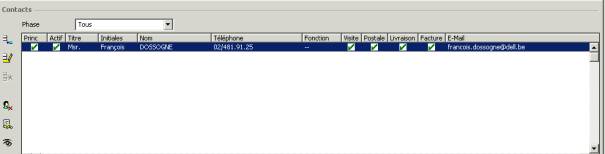
Statut
Vous pouvez opérer ici une sélection pour ne voir que les personnes de contact
actives, que les inactives ou toutes les personnes de contact.
Les boutons
|

|
Ce bouton vous permet
d'ajouter une personne de contact. Si vous cliquez dessus, l'écran de mise ŕ jour des personnes de contact s'ouvre.
|
|

|
Ce bouton vous permet
également d'ouvrir l'écran de mise ŕ jour des personnes de contact. Dans cet écran, vous
pouvez modifier les données de la personne de contact sélectionnée.
|
|

|
Ce bouton vous permet de
supprimer la personne de contact sélectionnée.
|
|

|
Ce bouton supprime
automatiquement les personnes de contact doubles.
|
|

|
Ce bouton vous permet de
mettre ŕ jour les initiales des personnes de contact.
|
|

|
Ce bouton vous permet de
restaurer le sexe de la personne de contact. Imaginons que vous ayez indiqué
pour une personne de contact qu'il s'agit d'un homme, mais qu'ŕ hauteur du
champ 'Sexe' soit affiché 'Féminin'. Ce bouton vous permet de remplacer le
sexe par 'Masculin'.
|
Section Adresses
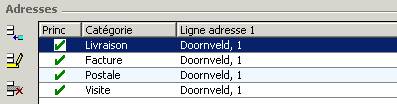
|

|
Ce bouton vous permet d'ajouter une adresse.
|
|

|
Ce bouton vous permet
également d'ouvrir l'écran de mise ŕ jour des adresses. Dans cet écran, vous pouvez modifier
l'adresse sélectionnée.
|
|

|
Ce bouton vous permet de
supprimer l'adresse sélectionnée.
|
Onglet Comptabilité
Section Général
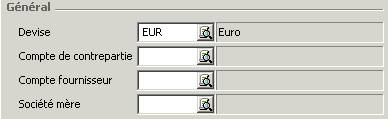
Devise
Il s'agit de la devise par défaut
dans laquelle sont passées les écritures pour ce fournisseur. Les paramčtres
enregistrés ici ont toujours la priorité sur les paramčtres des journaux.
Compte de contrepartie
Il s'agit du compte de contrepartie
par défaut pour les écritures pour ce fournisseur. Vous pouvez sélectionner ici
le compte approprié.
Compte fournisseur
Il s'agit du compte fournisseur par
défaut utilisé lors de l'encodage des écritures pour ce fournisseur. Attention :
si vous liez un compte au client, vous n'aurez plus la possibilité de modifier
le sous-type et la présentation de ce compte. Vous devrez pour cela défaire le
lien.
Société mčre
S'il existe une société mčre pour ce
client (sous forme d'un holding ou d'un sičge central), vous pouvez l'indiquer
ici.
Section Logistique
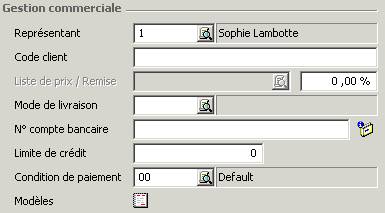
Dans cette section, vous pouvez définir un
certain nombre de paramčtres logistiques pour un fournisseur. Ces paramčtres
serviront de valeurs par défaut pour ce fournisseur. Elles seront proposées
d'office lorsque vous encoderez une facture pour ce fournisseur, mais vous
pourrez encore les modifier ŕ ce moment-lŕ.
Représentant
Si un collaborateur bien précis de
votre société s'occupe spécifiquement de ce client, vous pouvez indiquer son
nom ici.
Code client
Vous pouvez encoder ici le code
client sous lequel vous ętes enregistré chez ce fournisseur.
Liste de prix/Remise
Ici, vous pouvez paramétrer une
liste de prix par défaut pour ce fournisseur. Si vous avez conclu un accord
avec votre fournisseur concernant les remises sur certaines commandes, c'est
trčs pratique. Vous pouvez sélectionner une liste de prix avec le męme code
pays et le męme code devise que la relation ; il est également possible de
sélectionner une liste de prix pour laquelle le code pays n'a pas été complété.
En outre, seules les listes de prix définies pour le type de relation en
question peuvent ętre sélectionnées. Par conséquent, si la relation est un
fournisseur, vous ne pouvez sélectionner que les listes de prix définies pour
le type 'Fournisseur'.
Le champ de remise correspond en fait ŕ la
remise par ligne par défaut que vous obtenez de ce fournisseur.
Mode de livraison
Sélectionnez ici le mode de
livraison par défaut de ce fournisseur.
N° compte bancaire
Vous pouvez indiquer ici le numéro
de compte bancaire par défaut du fournisseur. Vous pouvez sélectionner un
compte en cliquant sur le bouton en regard du champ 'N° compte bancaire'. Via
ce bouton, vous pouvez également créer un nouveau compte.
Limite de crédit
Vous pouvez indiquer ici la limite
de crédit que vous avez chez ce fournisseur.
Condition de paiement
Si vous utilisez une condition de
paiement pour ce fournisseur, vous pouvez l'indiquer ici.
Modčles
Si vous utilisez
différents modčles de documents, vous pouvez indiquer ici un certain nombre de
modčles par défaut ŕ utiliser lors de l'impression des bons de commande. Pour
de plus amples informations : voir Mettre ŕ jour les modčles.
Section TVA

TVA
Ici, vous pouvez lier un code TVA par défaut ŕ ce fournisseur. Si vous le
souhaitez, vous pouvez verrouiller ce code, de maničre ŕ ce qu'il ne puisse pas
ętre modifié dans les lignes d'écriture. Si vous utilisez des codes TVA avec listing intracommunautaire au sein de l'U.E., vous devez obligatoirement entrer
un numéro de TVA pour votre fournisseur.
Section Facturer

Libellé supplémentaire
Ici,vous pouvez sélectionner un libellé supplémentaire.
Confirmer les commandes
Vous pouvez indiquer ici
si vous voulez confirmer les commandes passées chez ce fournisseur.
Onglet Extra
Dans [Systčme, Général, Champs libres], table 'Relations', vous pouvez définir
45 champs supplémentaires pour la fiche fournisseur, champs dans lesquels vous
pouvez lier des valeurs alphabétiques et numériques personnelles ŕ vos
fournisseurs. Vous pouvez utiliser ces champs dans des listes. Dans l'onglet
'Extra' de la fiche fournisseur, vous ne voyez que les champs
modifiés/renommés. Vous pouvez alors compléter l'information correspondante.
Accounts : free field 1 ŕ
5
Vous pouvez utiliser ces champs
libres pour enregistrer des dates.
Accounts : free field 6 ŕ
10
Vous pouvez utiliser ces champs
libres pour encoder des montants.
Accounts : free field 11
ŕ 15
Vous pouvez utiliser ces champs
libres comme cases ŕ cocher.
Accounts : free field 16
ŕ 45
Vous pouvez utiliser ces champs
libres comme champs de texte.
Icône 
Cette icône vous permet
d'ouvrir l'écran de mise ŕ jour des champs libres. Dans cet écran, vous pouvez
encoder/modifier le nom des champs libres.

Les boutons




Avancé
Ce bouton n'est disponible que si le module CRM fait partie de votre licence.
Si vous cliquez dessus, vous ouvrez l'écran de mise ŕ jour des relations.
Enregistrer
Ce bouton vous permet d'enregistrer les modifications que vous avez apportées.
Nouveau
Ce bouton vous permet de créer un nouveau fournisseur.
Fermer
Ce bouton vous permet de fermer cet écran.